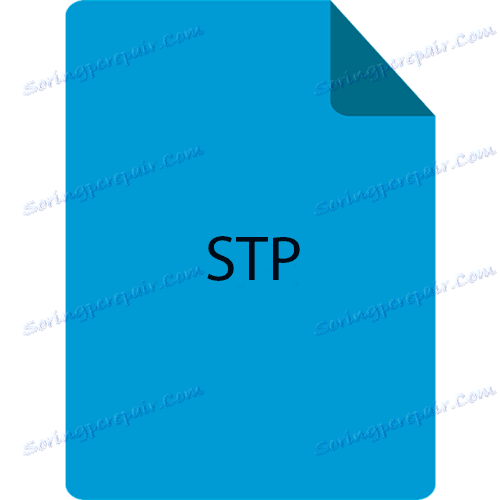Відкриваємо формат STP
STP є універсальним форматом, за допомогою якого відбувається обмін даними 3D-моделі між такими програмами для інженерного проектування як Компас, АвтоКад і інші.
зміст
Програми для відкриття файлу STP
Розглянемо софт, який може відкривати даний формат. В основному це CAD-системи, але в той же час розширення STP підтримується і текстовими редакторами.
Спосіб 1: Компас-3D
Компас-3D є популярною системою для тривимірного проектування. Розроблено та підтримується російською фірмою АСКОН.
- Запускаємо Компас і натискаємо по пункту «Відкрити» в основному меню.
- У вікні експлорера переходимо до директорії з вихідним файлом, вибираємо його і клацаємо «Відкрити».
- Об'єкт імпортується і відображається в робочій області програми.
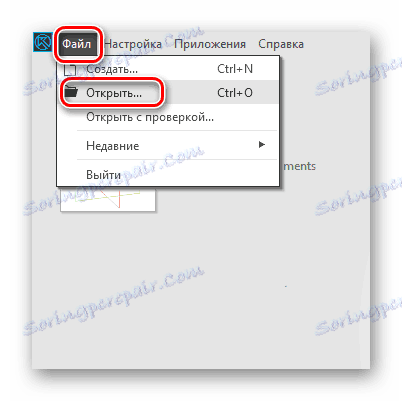
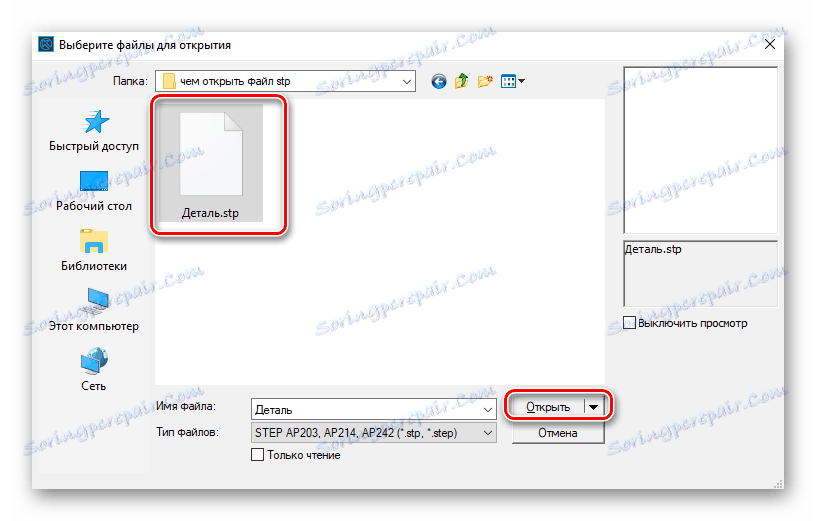
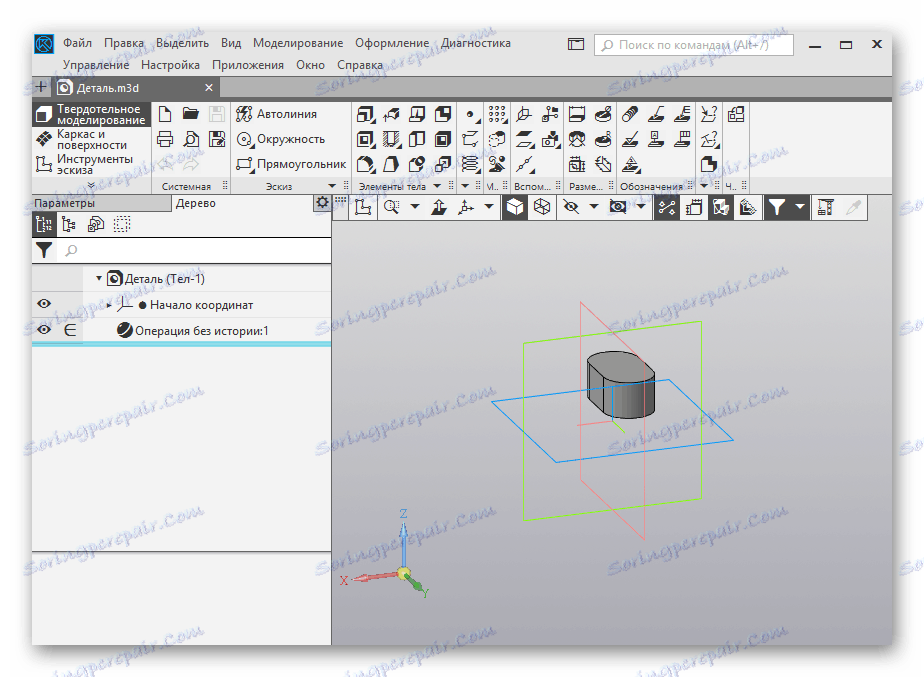
Спосіб 2: AutoCAD
AutoCAD - це софт від компанії Autodesk, який призначений для 2D і 3D моделювання.
- Запускаємо АвтоКад і переходимо у вкладку «Вставка», де тиснемо «Імпорт».
- Відкривається «Імпорт файлу», в якому знаходимо STP файл, а потім виділяємо його і натискаємо на «Відкрити».
- Відбувається процедура імпорту, після якої 3D-модель відображається в області АвтоКад.
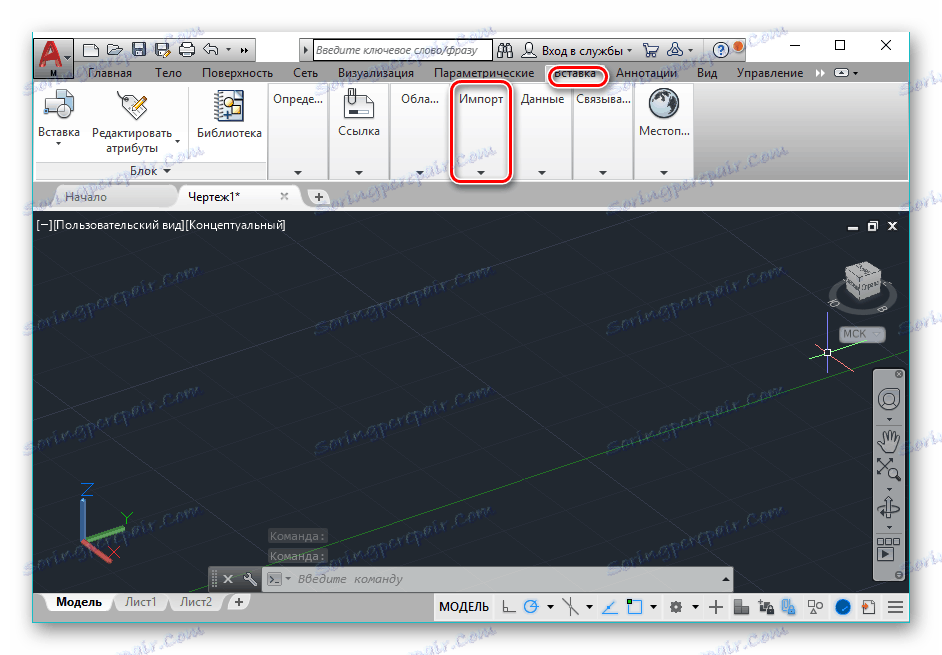
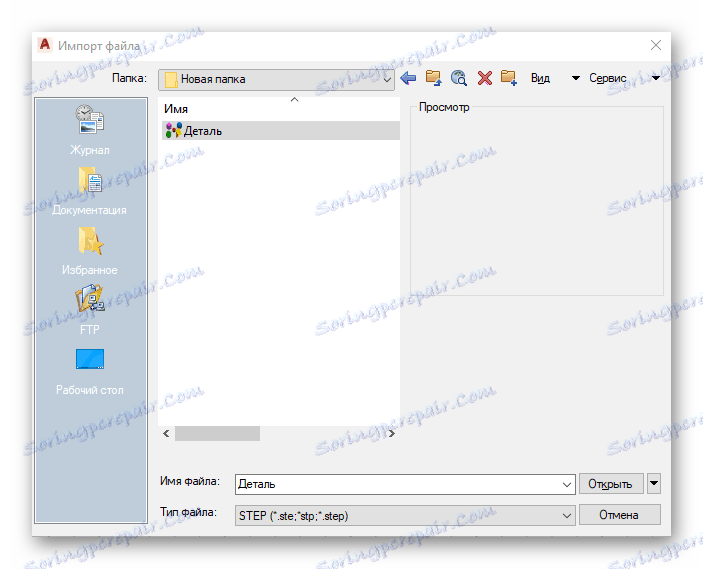
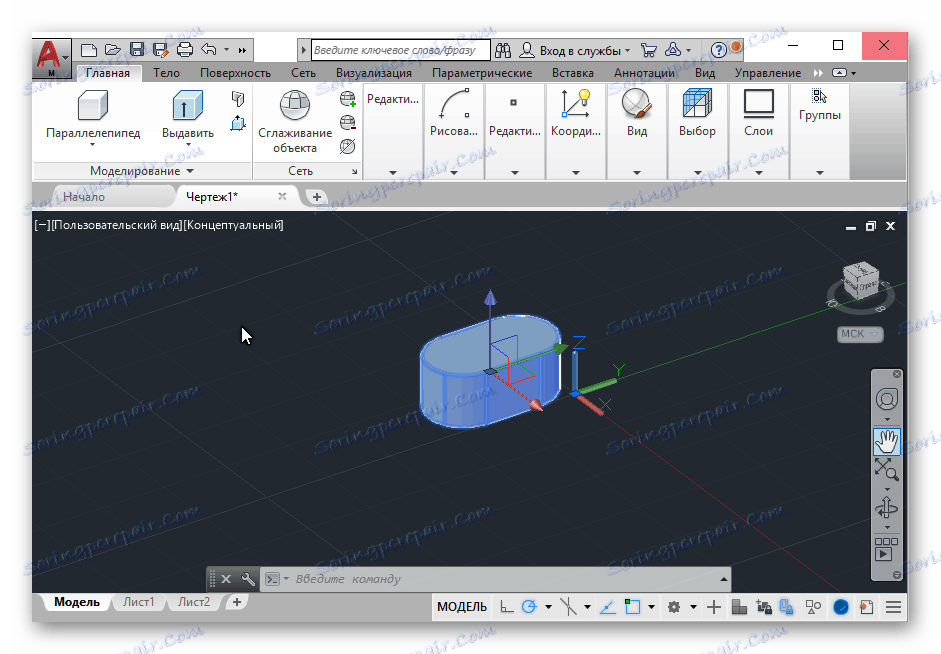
Спосіб 3: FreeCAD
FreeCAD являє собою систему проектування, розроблену на основі відкритого коду. На відміну від Компас і АвтоКад, вона безкоштовна, а її інтерфейс має модульну структуру.
- Після запуску ФріКАД переходимо в меню «Файл», де натискаємо на «Відкрити».
- У браузері відшукуємо каталог з потрібним файлом, позначаємо його і натискаємо «Відкрити».
- STP додається в додаток, після чого його можна використовувати для подальшої роботи.
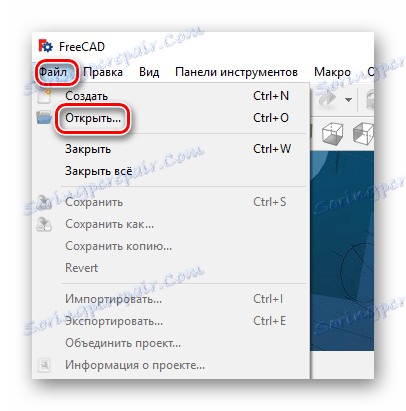
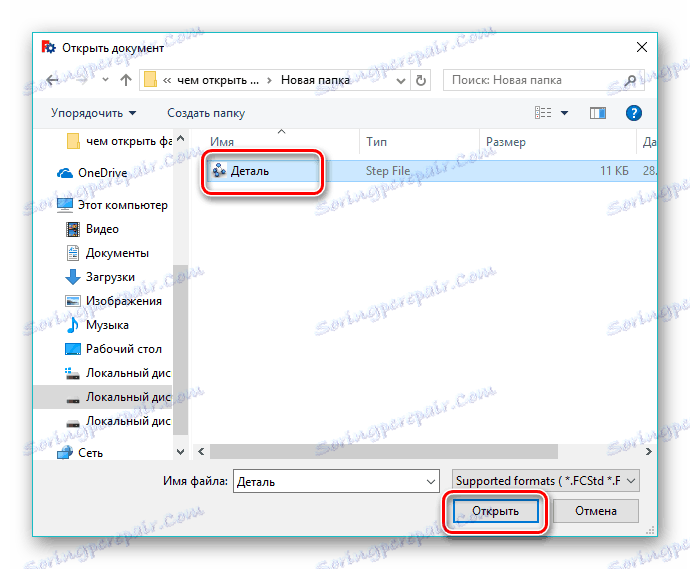
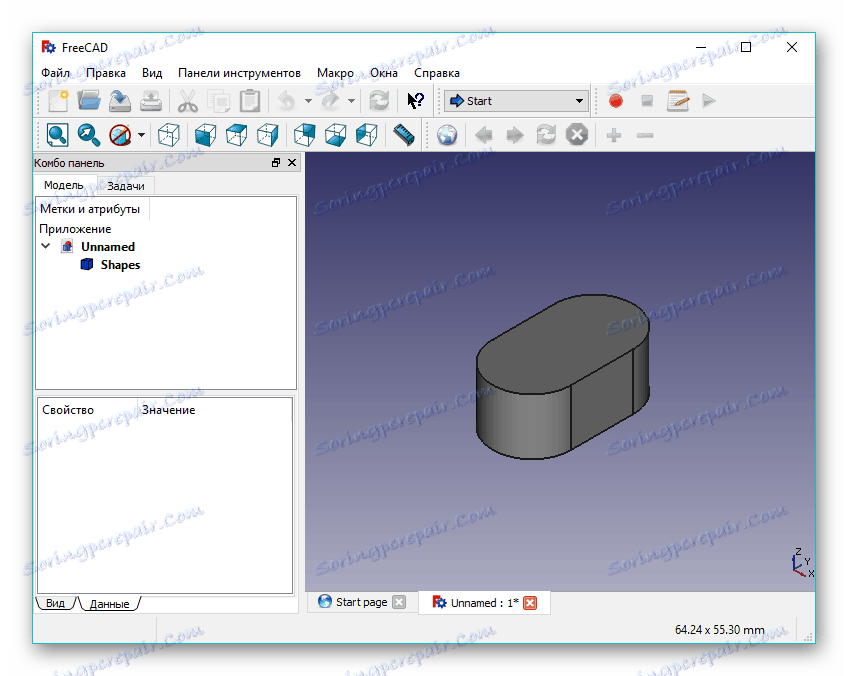
Спосіб 4: ABViewer
ABViewer - універсальний переглядач, конвертор і редактор форматів, які використовуються для роботи з дво-, тривимірними моделями.
- Запускаємо програму і тиснемо по напису «Файл», а потім «Відкрити».
- Далі потрапляємо у вікно Провідника, де переходимо в директорію з STP файлом, використовуючи мишку. Виділивши його, клацаємо «Відкрити».
- В результаті 3D-модель відображається у вікні програми.
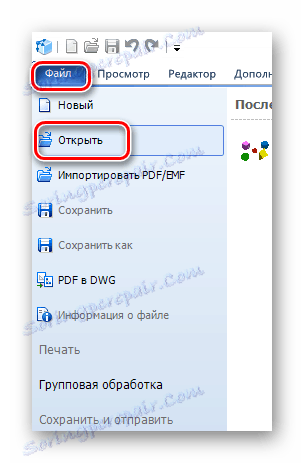
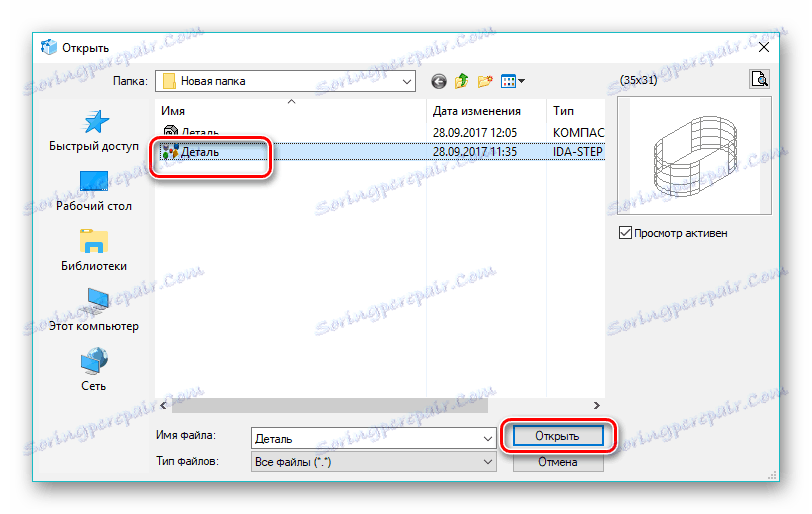
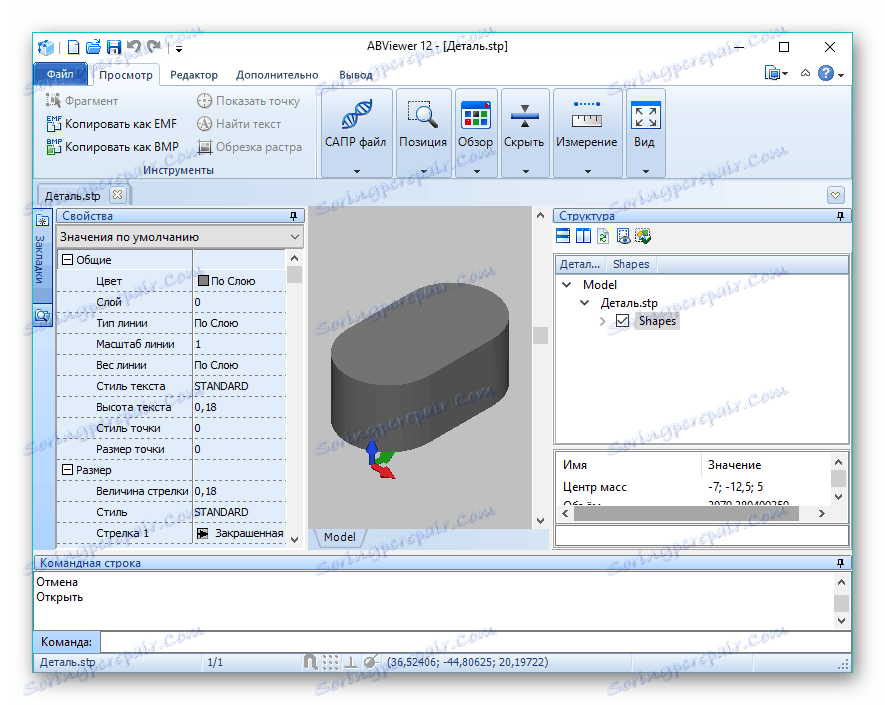
Спосіб 5: Notepad ++
Для перегляду вмісту файлу з розширенням STP можна скористатися Notepad ++ .
- Після запуску Ноутпад натискаємо «Відкрити» в головному меню.
- Шукаємо необхідний об'єкт, позначаємо його і тиснемо «Відкрити».
- Текст файлу виводиться в робочій області.

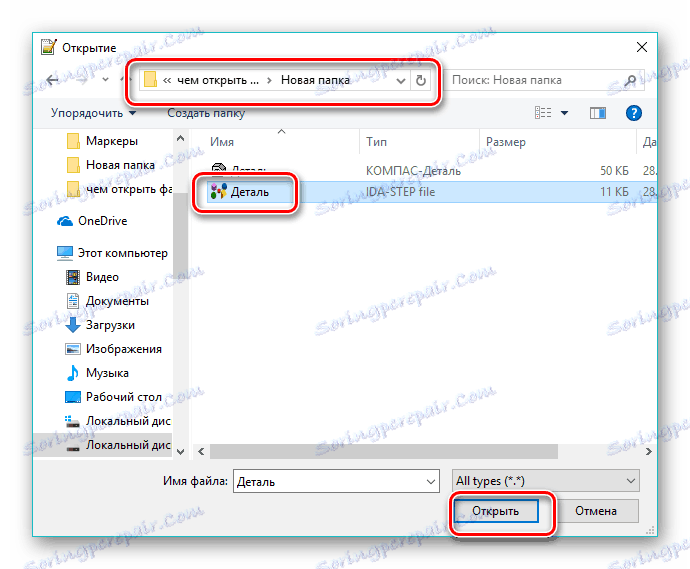
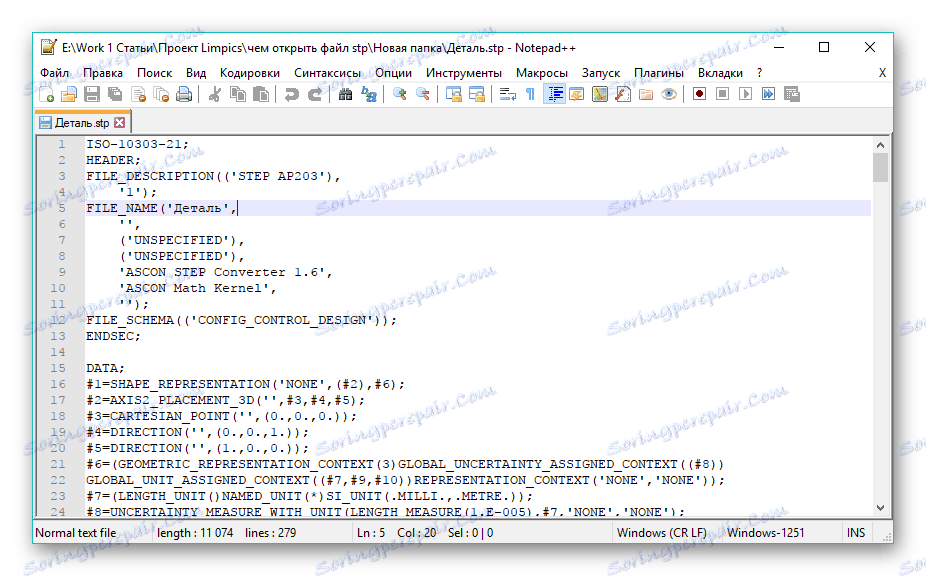
Спосіб 6: Блокнот
Крім Ноутпад, що розглядається розширення також відкривається в Блокноті, який встановлено в системі Windows.
- Перебуваючи в Блокноті, вибираємо пункт «Відкрити», що розташовується в меню «Файл».
- У Провіднику переміщаємося в потрібний каталог з файлом, після чого натискаємо «Відкрити», попередньо виділивши його.
- Текстовий вміст об'єкта відображається у вікні редактора.

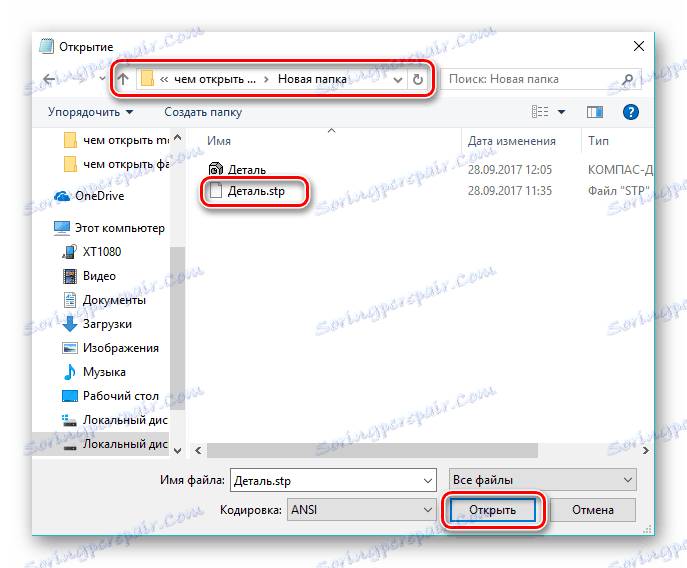
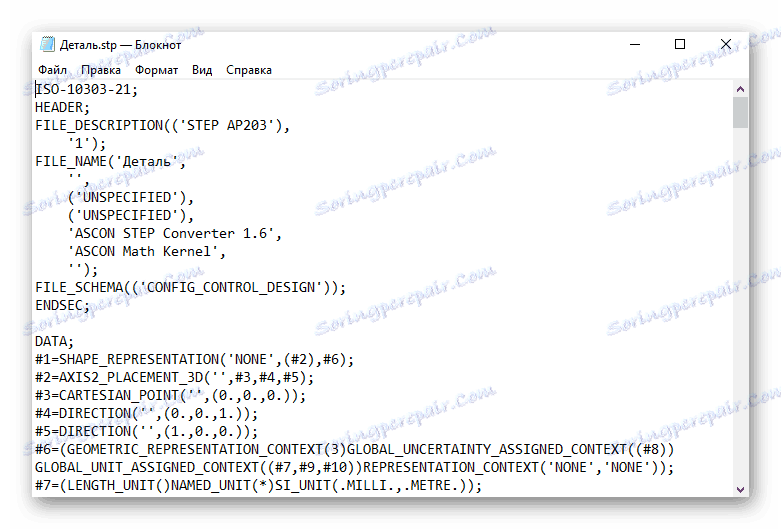
Із завданням відкриття STP файлу справляється все розглянуте ПО. Компас-3D, AutoCAD і ABViewer дозволяють не тільки відкрити вказане розширення, але і конвертувати його в інші формати. З перерахованих CAD-додатків тільки FreeCAD має безкоштовну ліцензію.